IA : comment comparer 2 documents Word avec Microsoft 365 Copilot ou ChatGPT ?
Sommaire
I. Présentation
Vous avez deux versions d'un même document Word et vous ignorez les différences exactes entre ces deux versions ? Vous pouvez solliciter l'intelligence artificielle pour effectuer cette analyse à votre place et générer une synthèse des différences.
Vous pouvez utiliser l'IA de Microsoft, à savoir Copilot, mais aussi ChatGPT d'OpenAI. Cela fonctionne sûrement avec d'autres IA, mais je n'ai pas eu l'opportunité de tester. L'importance étant d'avoir accès à une IA où vous pouvez charger 1 ou plusieurs documents à analyser.
Pour rappel, voici notre article de présentation de Microsoft 365 Copilot :
Pour effectuer ce test, je vais utiliser 2 documents Word différents, mais très proches : les différences ne sont pas flagrantes. J'ai créé une première version d'un document et une seconde version plus complète où il y a des éléments ajoutés à différents emplacements du document. Parmi les changements opérés, l'ajout d'une sous-partie dans la liste d'exemples au sein de la V2 du document :
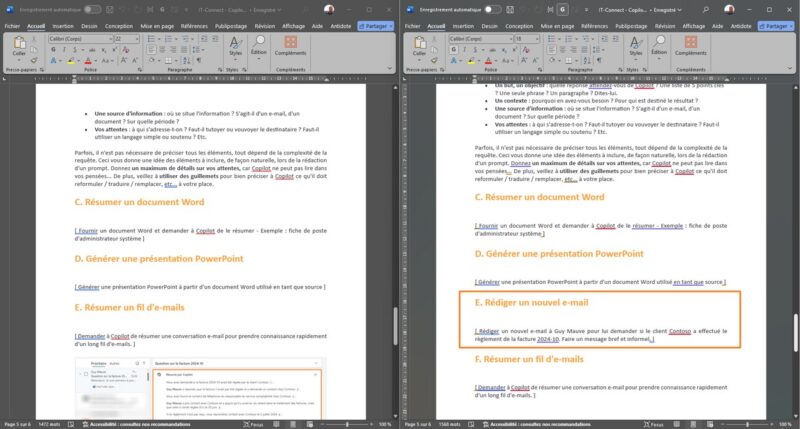
Word, par l'intermédiaire de la fonction "Comparer" du mode "Révision" peut effectuer ce travail de comparaison. Mais, il faudra ensuite parcourir la liste des révisions sans bénéficier d'une synthèse épurée comme va nous le permettre l'IA. En tout cas, c'est important de le préciser car Word peut comparer deux versions d'un même document sans utiliser l'IA.
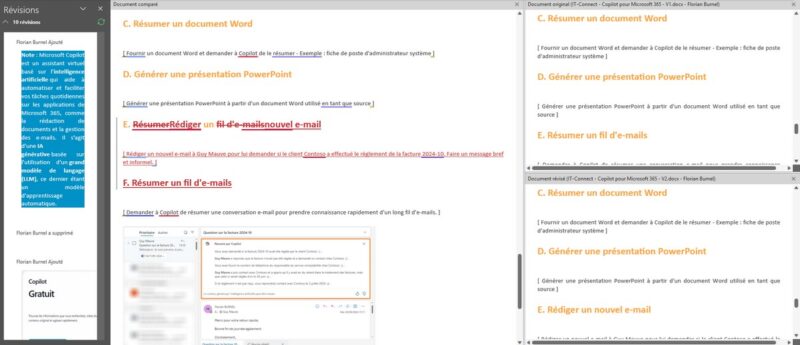
II. Comparer 2 documents Word avec Microsoft 365 Copilot
Commençons par accéder à l'IA Copilot, ou plutôt à son prompt. Ceci peut être effectué depuis l'interface de conversation avec le chatbot (www.microsoft365.com/chat/) ou à partir d'un nouveau document Word dans lequel l'IA va rédiger sa réponse.
Copilot pour Microsoft 365 peut aller rechercher les documents directement sur OneDrive ou sur SharePoint, puisqu'il s'agit d'une IA greffée directement sur le tenant de l'organisation (la recherche est malgré tout limitée aux permissions de l'utilisateur). Il est aussi possible de charger directement les fichiers à partir de son ordinateur local (choix effectué ici).
Ce qui donne le prompt suivant :
Première version : IT-Connect - Copilot pour Microsoft 365 - V1.docx
Deuxième version : IT-Connect - Copilot pour Microsoft 365 - V2.docx
Comparer la première version et la deuxième version de ce document. Met en évidence les différences entre les deux versions, notamment au niveau du texte et du formatage (modification, ajout, suppression).
Il serait possible d'affiner le prompt en demandant à l'IA d'organiser les résultats par catégorie (structure et formatage, par exemple).
Avec le prompt évoqué ci-dessus, voici un aperçu du résultat obtenu. Pour chaque partie du document, nous avons une comparaison entre la V1 et la V2 du document. Ceci permet de connaître rapidement les différences entre les deux versions. La section "Exemples d'utilisation de Copilot for Microsoft 365" montre bien que l'IA a identifié que la V2 contenait un exemple supplémentaire.
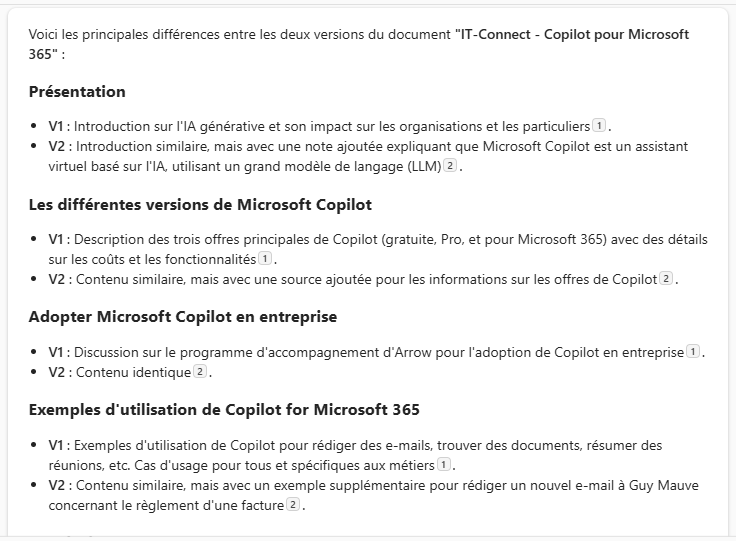
À la suite de la réponse, il est possible d'enchainer sur une nouvelle requête pour demander des précisions supplémentaires.

Si je demande à voir les différences au sein de la partie "Présentation", l'IA met en évidence, en gras, le texte ajouté dans la deuxième version :

C'est efficace et plutôt pratique en comparaison de la même tâche effectuée manuellement... ChatGPT est-il capable d'effectuer cette action ?
III. Comparer 2 documents Word avec ChatGPT
À partir de ChatGPT et en réutilisant les mêmes documents, ainsi que le même prompt, nous allons tenter de comparer les 2 documents Word.
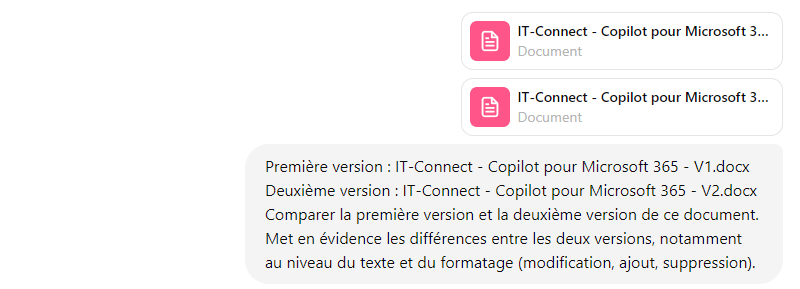
Comme avec Copilot, le résultat de la comparaison est présenté par sous-partie du document (basé sur les titres). Par contre, à la différence de Copilot qui synthétise le contenu (il indique de quoi ça parle), ChatGPT se contente de mettre en évidence les différences en fournissant directement le texte ajouté dans la V2 vis-à-vis de la V1. Il est fort probable que nous puissions avoir le même résultat dans Copilot en ajustant le texte du prompt.
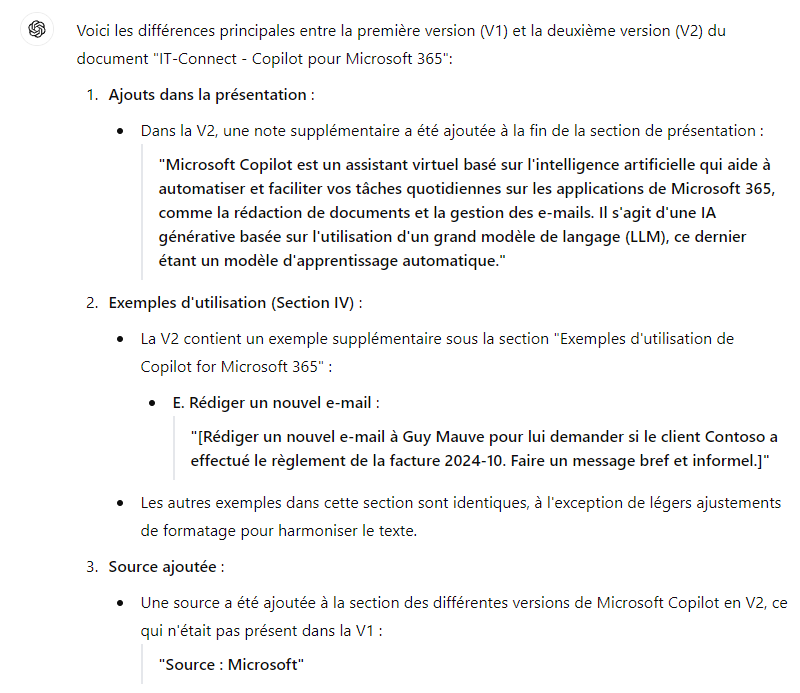
ChatGPT est aussi capable de répondre aux demandes de précisions. Par exemple, celle-ci : "Pouvez-vous me montrer les modifications spécifiques dans la section 'Présentation' ?". Dans ce cas, il indique en retour le contenu de cette partie pour les 2 versions du document, et indique aussi, à part, le texte ajouté dans la V2.
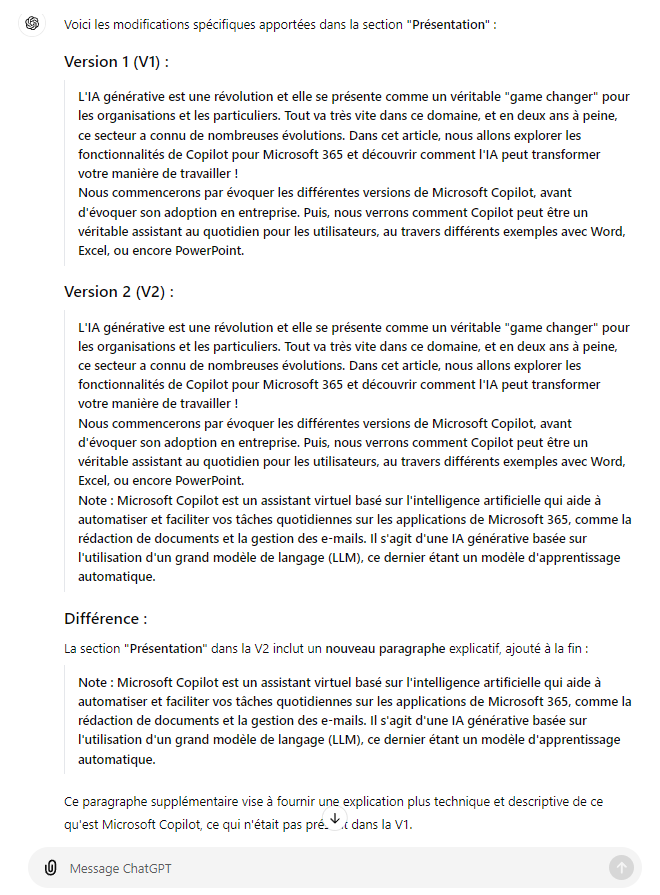
IV. Conclusion
L'IA a eu besoin de quelques secondes pour générer cette synthèse, alors que cela aurait pu me prendre au moins 5 minutes pour le faire moi-même de façon rigoureuse. Et, encore, nous parlons d'un document avec peu de pages... C'est bien là l'intérêt des outils tels que ChatGPT et Copilot : nous faire gagner quelques minutes par-ci, par là !
Qu'en pensez-vous ? Aimeriez-vous plus d'articles sur l'utilisation de l'IA ?










